フリーランスのクリエイターにとってタスク管理も仕事のひとつ。しかし、抱える案件が増えてくると、案件ごとの進捗や締切、クライアントとのやりとりが負担になり本来時間をかけるべきである制作に思うように時間が割けなくなることも。タスク管理ツールを活用し、タスクを可視化させ、効率的にタスク管理をすることで仕事の生産性がはるかに高まります。
ここではフリーランスのクリエイター向けに、無料で使える便利なタスク管理ツールを紹介します。
ふせんを動かす感覚でタスク管理をしたい方におすすめ!trello
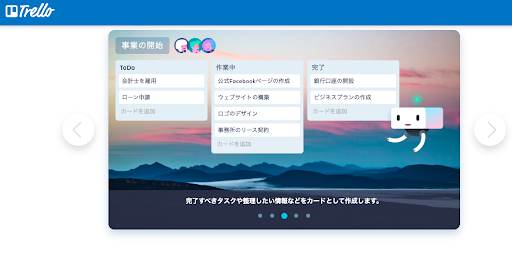
Trelloは、ボード、リスト、カードの3つ要素をベースにタスクを管理するツールです。タスクひとつひとつを「Card(カード)」として登録。「Board(ボード)」と呼ばれている場所に貼りつけて管理します。イメージとしては、タスクを書いたふせんを進捗に応じ、壁やホワイトボードに貼っていくようなものです。そしてタスクの進捗ごとに、未着手・着手・確認待ちといった「List(リスト)」に移していくことで、タスクのステータスを管理できます。
ボードは、リストやカードを入れる一番大きい箱のようなもので、プロジェクト単位で作成を行います。ボードはいくつも無制限に作ることができ、ひとりで使うだけでなくチームや社外の人とも共有できます。
リストはカードをまとめるフォルダのようなもので、名前を自由に設定できます。そのため担当者ごとにリストを作成したり、進捗状況ににあわせてリストを作成したりすることも可能です。例えばタスク管理を行う場合であれば、リスト名をタスクのステータス状況「未着手」「作業中」「完了」と作成し、タスクの進捗状況に応じてカードを未着手→作業中→完了に移動する使い方ができます。
カードはタスクの詳細について記載するものであり、最小単位となります。カードには以下のようにさまざまな機能があり、大変便利です。
- カード(タスク)の担当者を絞ってアサインする
- タスクの期限の設定、アラームでお知らせする
- コメント、ファイル添付する
- ラベルを設定し、タスクを分類する
このように、trelloは非常に便利にタスク管理することができます。PCからのみならず、スマートフォン用アプリも提供されています。いつでも、どこでもタスクの確認・更新ができます。
ふせん感覚+ガントチャートの機能も充実したツール!Jooto
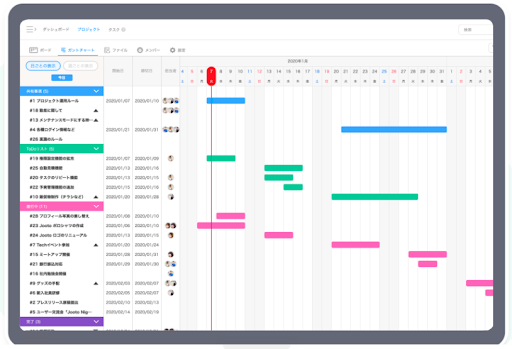
Jootoは先に紹介したTrelloと非常に似たツールで、ふせんを貼ったり、はがしたりするような感覚で気軽に使えるタスク管理ツールです。
Trelloと大きく異なる点は、ガントチャート機能があることです。ガントチャートとは、何らかの作業を進めていく上での段取りを項目別にまとめた表です。プロジェクトなどを管理する際に使われる、工程管理の表の一種で、横棒グラフを使用し完了日などを管理します。ガントチャートは全体の計画を見える化し、パッと見ただけでおおむね全体像をつかむことができます。
JootoとTrelloは基本的な機能は同じですので、用途に合わせて使いやすい方を選びましょう。
ガントチャートでタスク管理するならBrabio!
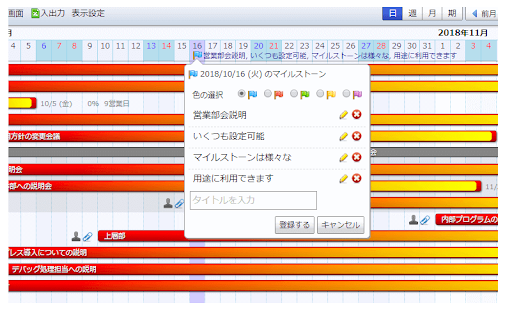
https://brabio.jp/milestone.html
Brabio!はガントチャートに特化したタスク管理ツールです。
エクセルでガントチャートを作ろうとすると、タスクの入力のためにセルを挿入したり削除したりしているうちに、枠線や書式がずれてしまって、タスク管理以外の作業に時間がかってしまうことがあります。Brabio!を活用すれば、以下のようにスムーズにタスク管理が可能です。
- スマートにタスクの入力や変更ができる
- 簡単に進捗管理や修正ができ、かつ作業の進捗状況を分析しグラフ化できるなどの機能もある
- Excelへの出力もスムーズに対応している
- プロジェクトメンバーと共有管理できる
このように、エクセルでガントチャートを作成する場合に比べて、枠線や書式を整えるといった煩わしい作業が必要ありません。
エクセルへの書き出しも自分の手で作業するより圧倒的に時間短縮となりますし、チャートも綺麗で高機能なものとなるため、ガントチャートを必要とする方はBrabio!を使わない手はありません。
ガントチャートを取引先などに送る機会がある方は、Excelなど他社とのデータ共有がし易いかたちで出力し、Brabio!を活用しましょう。
タスクの優先順位をつけたい方におすすめ!Todoist
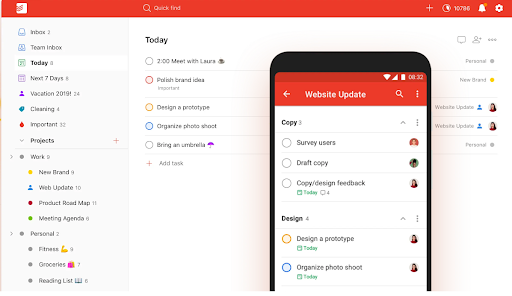
Todoistは、大変シンプル、使いやすいToDo リストが作れるタスク管理ツールです。頭の中で無秩序になっているタスクを整理して優先順位をつけることで、いつ、なにに集中すれば良いのかが明らかになります。
ToDoリストを作るだけであれば、単純なメモ書き用のツールやワード、エクセルでも対応できますが、Todoistを使えばタスクの並べかえを簡単にできたり、色つきで優先順位を表したり、リマインダー機能をつけたりすることができるのでより確実にタスク管理を行えます。
タスク(ToDo)を追加する場所は「インボックス」と「プロジェクト」という二つの箱です。
- インボックス : いったんタスクを書き溜めておく場所で、分類できないタスクを管理する
- プロジェクト : タスクを項目に分けて管理する
インボックスは、カテゴリの決まっていない項目を保管するのに便利な場所です。どのプロジェクトに分類するか決まっていない場合や、思いつきをメモした場合などに使えます。
それぞれのタスクには日時を入力し期限を設定したり、優先度を設定したりすることも可能です。タスクが完了した後は、タスク左に配置されているボタンをクリックすると、タスク完了となり、タスクが非表示になる仕組みです。タスクはドラッグ一つで簡単に順番を入れ替えたり、他のプロジェクトへ移動させたりすることも可能です。またTodoistではプロジェクトを複数人で共有することもできるため、共同作業の管理にも重宝します。
フリーランスは独自の管理方法でタスク管理した場合、タスクが漏れてしまったことに気づかず、お客様に迷惑をかけてしまうこともあります。そのような場合にはこういったTodoistを導入し、タスク管理を管理ツールに任せてみるのがおすすめです。
用途に合わせて使い分けよう!便利なタスク管理ツール
フリーランス クリエイターにおすすめの、無料タスク管理ツールをご紹介しました。
一口にタスク管理といっても、タスク管理にはさまざまな方法があります。まずは自分の仕事はどのような方法でタスク管理すると一番効率がよいか考え、その上で自分に合ったタスク管理ツールを活用しましょう。



